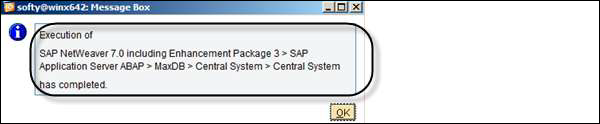SAP NetWeaver - ตัวเลือกการติดตั้ง
ก่อนที่คุณจะทำการติดตั้งขั้นตอนแรกคือการตรวจสอบซอฟต์แวร์และข้อกำหนดฮาร์ดแวร์สำหรับการติดตั้ง ข้อกำหนดซอฟต์แวร์รวมถึงสื่อสำหรับการติดตั้งและข้อกำหนดฮาร์ดแวร์ ได้แก่ - พีซีที่มี RAM 16 GB พื้นที่ฮาร์ดดิสก์ขั้นต่ำ 6080 GB สำหรับการติดตั้งและเรียกใช้ระบบ หากคุณกำลังวางแผนที่จะสร้างอิมเมจเสมือนคุณสามารถจัดสรรหน่วยความจำเทียบเท่าให้กับอิมเมจ VM
ข้อกำหนดของซอฟต์แวร์
คุณสามารถรับซอฟต์แวร์ได้จาก SAP Marketplace ไปที่https://websmp201.sapag.de/#wrapper
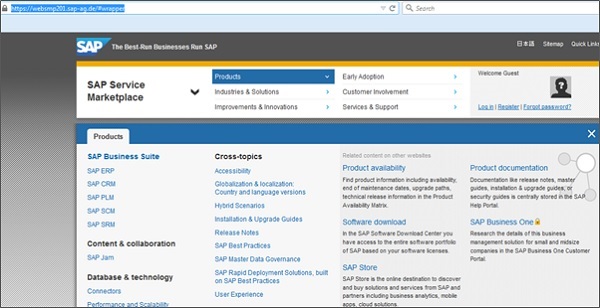
คลิกไอคอน SAP Store ที่ด้านล่างและคุณจะถูกนำไปที่ https://www.sapstore.com/
คลิกปุ่ม Log-on และป้อนรายละเอียด SAP Partner ID เมื่อคุณเข้าสู่ระบบคุณจะเห็นหน้าจอต่อไปนี้ -
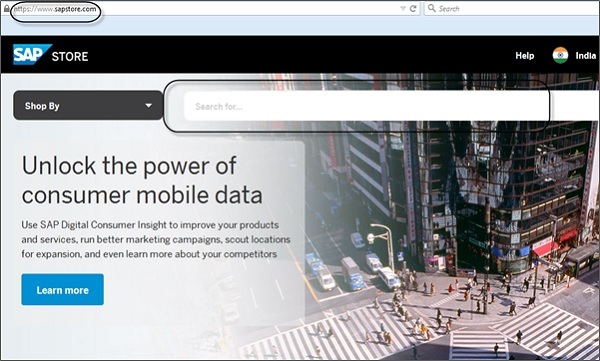
ค้นหา SAP NetWeaver Application Server สำหรับ ABAP เวอร์ชันทดลอง 64 บิต
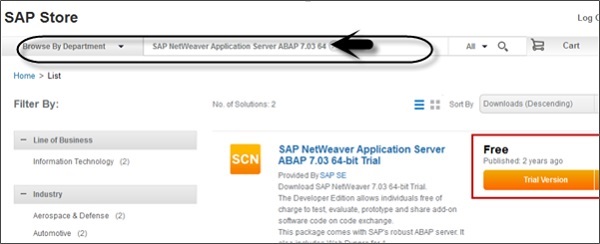
คุณยังสามารถดาวน์โหลดรายการจากลิงค์ SAP Store ต่อไปนี้สำหรับผลิตภัณฑ์ซอฟต์แวร์เก่า http://sdnweb.sdn.sap.com
รายการค้นหาดาวน์โหลดซอฟต์แวร์กำลังแมปรายการ SCN Download Catalog เก่ากับลิงก์ร้านค้าใหม่ ช่องค้นหาจะกรอกข้อมูลรายการของคุณโดยอัตโนมัติและจะช่วยให้คุณพบรายการที่ต้องการ
ทางด้านซ้ายเราระบุหมายเลขโซลูชันร้านค้าเพื่อเป็นข้อมูลอ้างอิงสำหรับการค้นหาโดยตรงในร้านค้า หัวเรื่องโซลูชัน SAP Store ลิงก์ไปยังโซลูชันร้านค้าที่เกี่ยวข้อง
ในกรณีที่คุณไม่พบแพ็กเกจเก่าให้ส่งอีเมลพร้อมชื่อและลิงก์เก่า
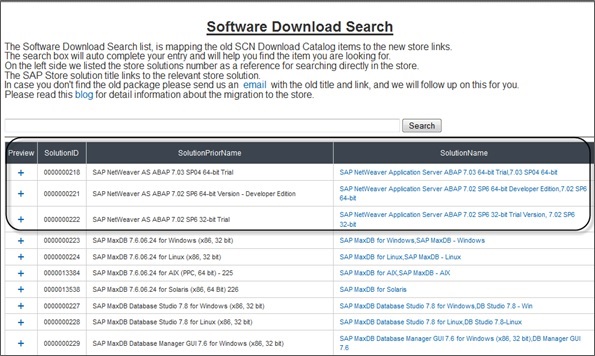
ลงทะเบียนบัญชีของคุณและป้อนรายละเอียดทั้งหมด เลือกช่องทำเครื่องหมายข้อกำหนดและเงื่อนไข
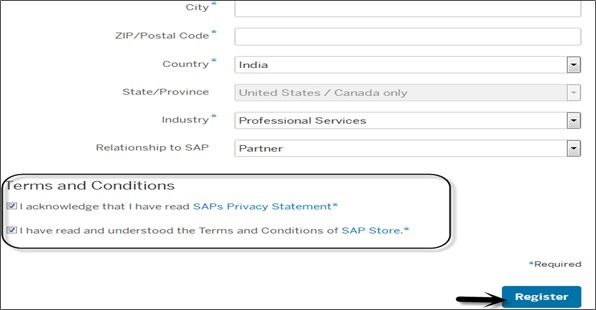
เมื่อคุณลงทะเบียนกับ SAP Store SAP จะให้ลิงก์ที่มีไฟล์ file- ABAP_7_03_SP04_64_bit_Trial_3_9_2_GB.rarด้วยขนาดประมาณ 4 GB แตกไฟล์นี้ไปยังโฟลเดอร์ใหม่และคุณจะเห็นโฟลเดอร์ต่อไปนี้ คุณมีไฟล์ตัวติดตั้งแอปพลิเคชันเพื่อรันการติดตั้ง
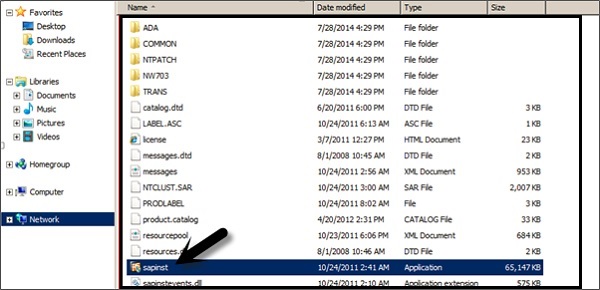
ซึ่งจะเป็นการเปิดตัวช่วยสร้างหลักในการติดตั้ง SAP คุณต้องทำตามขั้นตอนต่อไปนี้เพื่อเสร็จสิ้นการติดตั้ง
- เลือกตัวเลือก
- กำหนดพารามิเตอร์
- Summary
- Execute
- Completed
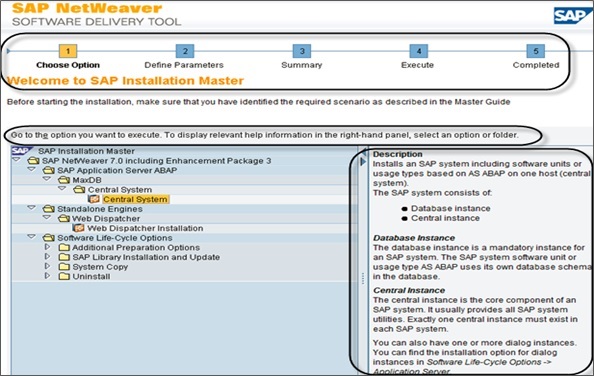
ทางด้านซ้ายคุณมีความช่วยเหลือสำหรับแต่ละตัวเลือก เมื่อคุณทำการเลือกแล้วขั้นต่อไปคือไปที่กำหนดพารามิเตอร์ที่นี่ยอมรับข้อตกลงใบอนุญาตผู้ใช้ EULA →ถัดไป
ในหน้าจอถัดไป (ต่อไปนี้) คุณต้องป้อนรหัสผ่านสำหรับผู้ใช้ทั้งหมด รหัสผ่านนี้จะใช้สำหรับบัญชีทั้งหมดที่ SAPinst สร้างขึ้นและสำหรับขั้นตอนคีย์ที่เก็บที่ปลอดภัย ตรวจสอบวิธีใช้ F1 สำหรับข้อ จำกัด และการอ้างอิง

เมื่อคุณคลิกถัดไปในหน้าต่างถัดไประบบจะดำเนินการผลลัพธ์ตัวตรวจสอบข้อกำหนดเบื้องต้น ภายใต้ผลลัพธ์โดยละเอียดคุณจะพบตัวเลือกต่างๆ -
- Condition
- รหัสผลลัพธ์
- Severity
- Message
- ข้อมูลมากกว่านี้
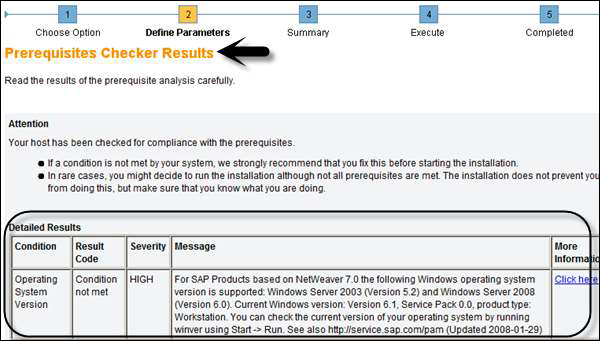
เมื่อคุณคลิกถัดไปอีกครั้งวิซาร์ดจะนำคุณไปที่แท็บสรุปพารามิเตอร์ คุณสามารถดูรายละเอียดของรหัสผ่านทั้งหมด (พารามิเตอร์ทั่วไป, รหัสผ่านหลัก, โดเมนของ Windows) ดังที่แสดงในภาพหน้าจอต่อไปนี้
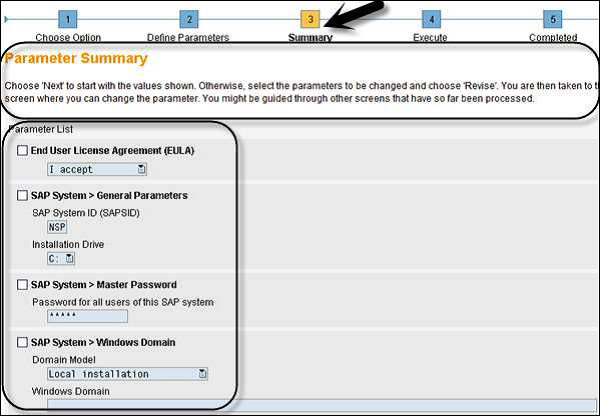
คลิกปุ่มถัดไปที่ด้านล่าง คุณจะถูกย้ายไปที่แท็บ“ ดำเนินการ” ของวิซาร์ดการติดตั้ง ที่นี่คุณสามารถดูการติดตั้งแบบเฟสตามที่แสดงในภาพหน้าจอต่อไปนี้
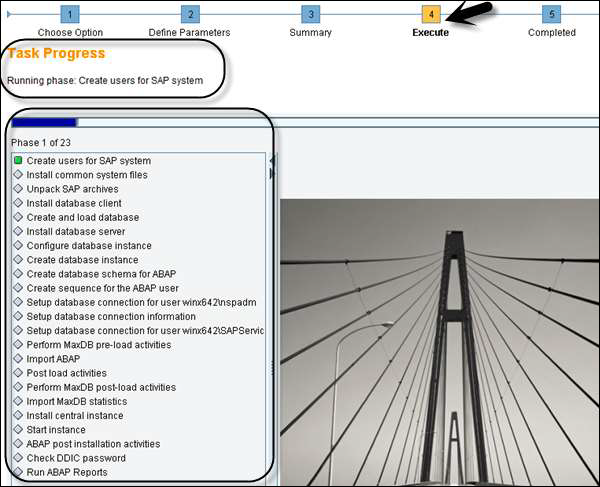
มีข้อผิดพลาดต่าง ๆ ที่คุณสามารถพบได้ในระหว่างความคืบหน้าของงานนี้ บางคนเป็น -
- ข้อผิดพลาดของฐานข้อมูล (ปัญหาไดรเวอร์)
- นำเข้า ABAP
- โพสต์กิจกรรมการติดตั้ง (ปัญหาการกำหนดค่า)
เมื่อขั้นตอนการติดตั้งเสร็จสมบูรณ์คุณจะเห็นข้อความยืนยันดังที่แสดงในภาพหน้าจอต่อไปนี้